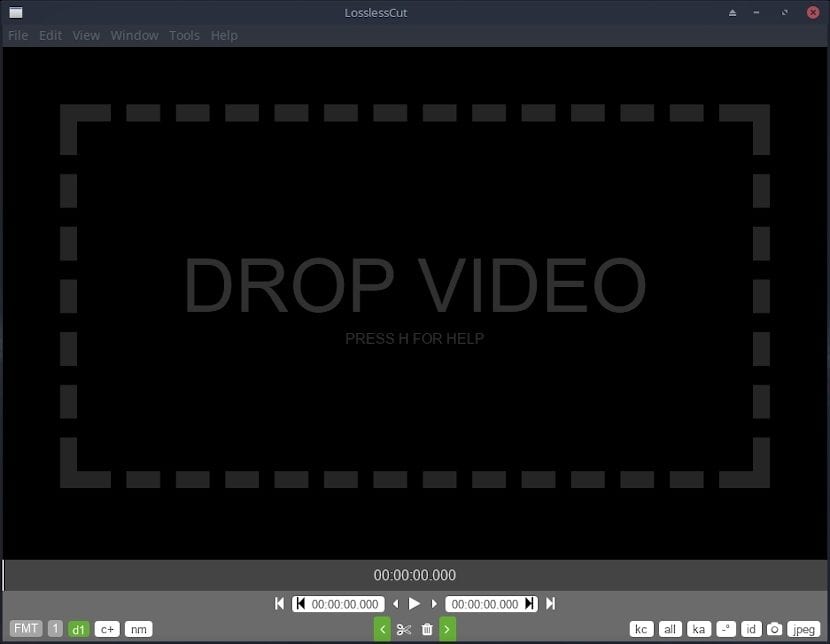
LosslessCut 비디오 편집기 : 이제 새 버전 2.3.0
약 XNUMX 년 전에 블로그에서 «LosslessCut», 훌륭하고 간단하지만 매우 실용적인 비디오 편집기입니다. 특히 호출 된 입력에서 "LosslessCut : Linux에서 매우 간단한 방법으로 비디오 자르기". 검토 된 곳에서 당시의 이전 버전은 «versión 1.12.0».
이미 XNUMX 년이 지난 지금 «Software Libre» 위해 간다 «versión 2.3.0». 현재 날짜까지 누적되어 많은 새로운 기능, 멋진 인터페이스 변경, 버그 수정 및 응용 프로그램 최적화.
«LosslessCut» 기본적으로 비디오 및 오디오 파일의 무손실 트리밍을위한 간단하고 초고속 크로스 플랫폼 도구입니다. 캠코더, GoPro, Drone 등 여러 녹화 장치에서 촬영 한 대용량 동영상 파일을 거칠게 잘라 공간을 절약하는 데 이상적입니다.
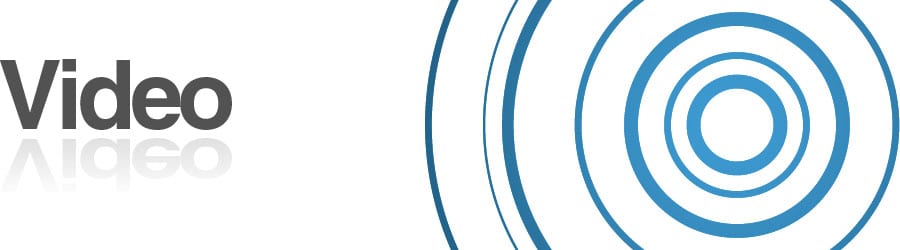
또한 비디오의 좋은 부분을 빠르게 추출하고 그로부터 수 기가 바이트의 데이터를 버릴 수 있습니다., 천천히 다시 코딩하지 않아도되므로 해당 프로세스에서 품질이 저하됩니다. 처리 된 비디오의 거의 직접적인 데이터 사본을 만들기 때문에 매우 빠릅니다. 이것의 대부분은 멋진 도구 «Software Libre»전화하다 «ffmpeg», 열심히 일합니다.
현재 기능
당신에 따르면 공식 사이트, 영어로 현재 가장 뛰어난 특성은 다음과 같습니다.
- 처리 된 비디오 및 오디오에서 형식이나 품질의 손실없이 컷을 수행합니다.
- 비디오 세그먼트를 무손실로 다시 병합합니다.
- 임의 파일의 무손실 병합 (동일한 코덱 사용)을 허용합니다.
- 파일 (비디오, 오디오, 자막 등)에서 모든 데이터 스트림의 무손실 추출을 실행합니다.
- JPEG / PNG 형식으로 동영상의 전체 해상도 스냅 샷을 찍습니다.
- 처리 할 비디오 세그먼트의 컷 포인트 입력을 수동으로 처리합니다.
- 2 개 이상의 시퀀스를 포함하거나 오디오 트랙을 삭제합니다 (선택 사항).
- 타임 코드 오프셋을 적용합니다.
- 비디오의 회전 / 방향 메타 데이터를 변경합니다. 비디오를 레코딩하지 않고 잘못 출력 된 전화 비디오를 회전하는 데 탁월합니다.
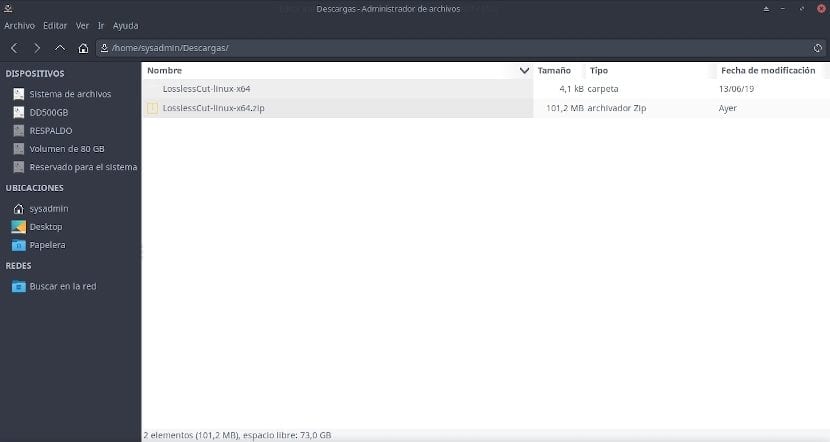
지원되는 운영 체제
현재, «LosslessCut» 다음 운영 체제를 지원합니다.
- 맥 OS
- Windows (64/32 비트)
- Linux (64/32 비트)
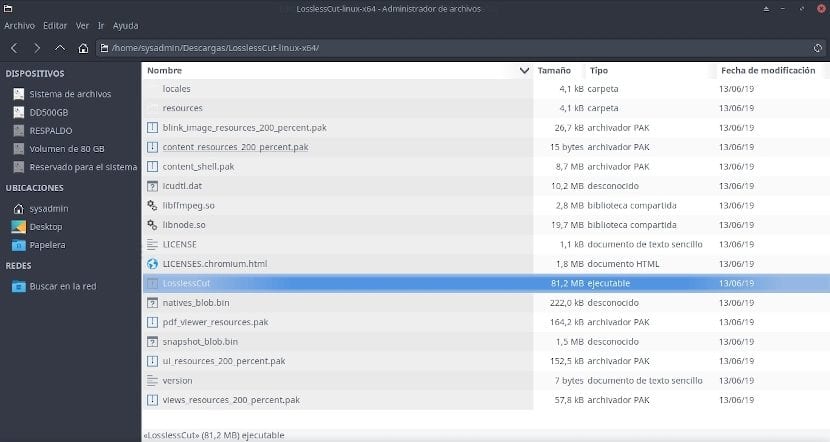
Linux에서 다운로드 및 설치
공식 사이트의 다운로드 섹션에서 다운로드 후 GitHub의, 기본적으로 압축을 풀고 이름이 지정된 실행 파일 아래에서 실행되어야합니다. «LosslessCut».
포르 토스 소 포르타도
점을 감안할 때 «LosslessCut» Chromium을 기반으로하며 동영상 플레이어를 사용합니다. «HTML5», ffmpeg에서 지원하는 모든 형식이 직접 지원되는 것은 아닙니다. 일반적으로 다음 형식 / 코덱이 작동합니다. «MP4, MOV, WebM, MKV, OGG, WAV, MP3, AAC, H264, Theora, VP8, VP9». 따라서 지원되는 형식 및 코덱에 대한 자세한 정보를 얻으려면 다음 링크에서 사용할 수있는 소스를 참조해야합니다. Chromium : 오디오-비디오.
지원되지 않는 파일은 파일 메뉴에서 호환 가능한 형식 / 코덱으로 리믹스 (빠름) 또는 인코딩 (느리게) 할 수 있습니다. «LosslessCut» 플레이어에서 파일의 렌더링 된 버전을 엽니 다. 절단 작업은 원본 파일을 입력으로 계속 사용하므로 손실되지 않습니다. 이렇게하면 ffmpeg가 디코딩 할 수있는 모든 파일을 열 수 있습니다.
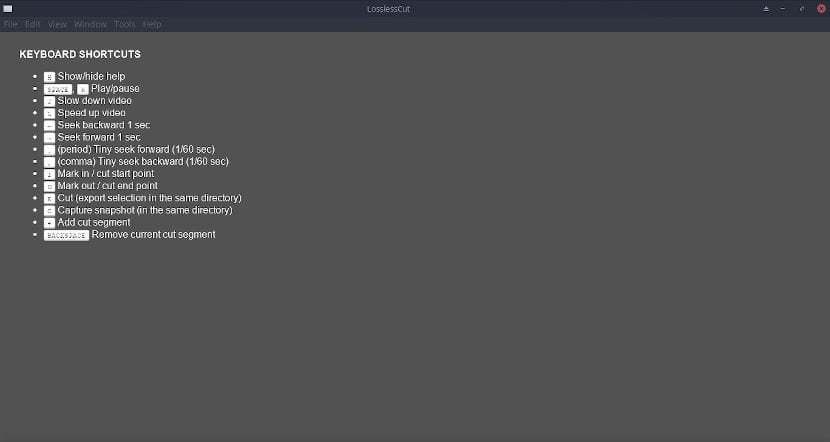
키보드 단축키 및 작동
이 새 버전에서 인터페이스 «LosslessCut» 간단하고 완전한 옵션 메뉴가 있지만 기존 키보드 단축키는 여전히 유지됩니다. 기존의 비디오 편집 작업을 수행하는 데 사용됩니다. 응용 프로그램에서 허용하는 현재 키보드 단축키는 다음과 같습니다.
- 열쇠
«h»도움말 메뉴를 표시하거나 숨 깁니다. - 열쇠
«CTRL+O»파일 업로드 화면을 엽니 다. 비디오 파일을 플레이어로 드래그하여로드 할 수도 있습니다. - 열쇠
«SPACE»및 / 또는«k»비디오를 재생 / 일시 중지합니다. 아이콘을 사용하여 뒤로 / 앞으로 이동할 수도 있습니다.«◀ ▶». - 열쇠
«i»e«o»절단 세그먼트 절단의 시작 및 종료 시간을 선택합니다. 둘 이상의 슬라이스 세그먼트의 경우 키를 눌러야합니다.«+»또는 또는 버튼«c+»다른 세그먼트를 추가하고 다음 필수 세그먼트를 계속 선택합니다. - 절단 후 선택한 모든 세그먼트를 병합하려면 버튼을 눌러야합니다.
«nm»(병합되지 않음) 변경하려면«am»(자동 병합). 이것은 비디오의 특정 부분을 자르는 데 유용합니다 (필요하지 않은 부분을 제외한 모든 부분 선택). - 처리 된 비디오를 특정 디렉토리로 내보내려면 다음과 같이 식별되는 사용자 정의 된 출력 디렉토리의 버튼을 누릅니다.
«id». 기본적으로 처리 된 비디오의 출력 디렉토리는 입력 파일과 동일합니다. - 방향 메타 데이터를 재정의하려면 다음과 같이 식별되는 회전 버튼을 누릅니다.
«_°». - 정의 된 세그먼트를 내보내려면 이미지가 표시된 버튼을 눌러야합니다.
«tijera»또는 열쇠«e». - 스냅 샷 (이미지)을 찍으려면 이미지가 표시된 버튼을 눌러야합니다.
«cámara»또는 열쇠«c». - 원본 파일을 휴지통으로 보내려면 이미지가 표시된 버튼을 누르십시오.
«papelera».
대안
- Avidemux
- 비트커터
- 무료 비디오 커터

결론
개인적으로 비디오 편집 전문가가 아닌 사람들에게는 LosslessCut을 추천합니다. 다운로드 및 실행이 쉬울뿐만 아니라 여러 운영 체제 플랫폼에서 사용하기도 쉽습니다.
흥미로워 보입니다. 웹에서 다운로드 한 폴더를 두 번 클릭하여 실행했습니다. 그러나 앱은 배포 메뉴에 통합되어 있지 않습니다. 부끄러움 확실히 alacarte 또는 이와 유사한 앱을 사용하여 수동으로 수행하지만 수동으로 수행해야합니다.
안녕하세요, 아라 살. 확실히 자체 실행 가능하므로 OS 메뉴에 통합되지 않습니다. 이를 위해 AppImage로 빌드해야합니다. 어느 쪽이 좋을까요.